office软件打不开提示加载*.ipi文件出错的解决方法教程[多图]
教程之家
操作系统
office软件打不开提示*.ipi文件出错,这是怎么回事?近日有用户安装office2007软件后,在启动时就出现无法运行的问题,并且提示加载*.ipi文件出错,怎么修复这个问题?请看本文具体介绍。
操作步骤:
1、找到“C:\Users\用户名\AppData\Local\”下“Temp”文件夹,赋予此文件夹system完全控制权限即可。点击屏幕最左下角的“开始”按钮,选择“运行”;
2、在“运行”的文本框中输入“%SystemDrive%\Documents and Settings”,并单击“确定”按钮;
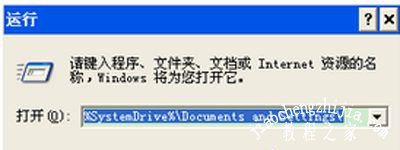
3、再进入你自己的帐号下,右击“Temp”目录,选择“属性”命令;
4、在弹出的对话框中切换到“安全”选项卡,并单击“添加”;
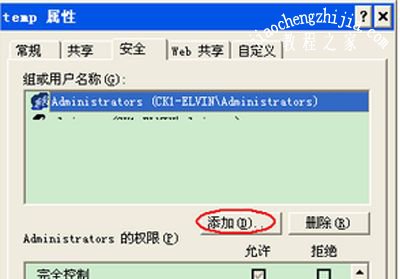
5、输入“System”,再单击“检查名称”按钮,并单击“确定”;
6、然后在返回的对话框中,给“System”赋予全部的权限,并单击“确定”;
7、如果不能添加权限,则需要单击“temp 属性”对话框“安全”选项卡下的“高级”;
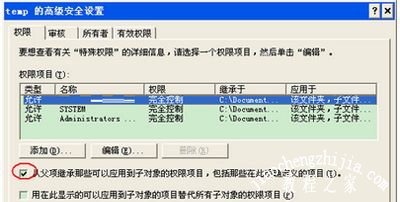
8、取消里面的“重复项继承。。。”复选框,并单击“确定”按钮,然后重新添加权限即可。
office软件相关教程推荐:
office软件不能安装提示安装程序包语言不受系统支持怎么办
电脑安装office软件时总提示错误代码1406的解决办法
office软件无法打开提示vbe6ext.olb不能被加载的解决办法
![笔记本安装win7系统步骤[多图]](https://img.jiaochengzhijia.com/uploadfile/2023/0330/20230330024507811.png@crop@160x90.png)
![如何给电脑重装系统win7[多图]](https://img.jiaochengzhijia.com/uploadfile/2023/0329/20230329223506146.png@crop@160x90.png)

![u盘安装win7系统教程图解[多图]](https://img.jiaochengzhijia.com/uploadfile/2023/0322/20230322061558376.png@crop@160x90.png)
![win7在线重装系统教程[多图]](https://img.jiaochengzhijia.com/uploadfile/2023/0322/20230322010628891.png@crop@160x90.png)
![win7硬盘安装工具如何使用[多图]](https://img.jiaochengzhijia.com/uploadfile/2022/0919/20220919234554665.png@crop@240x180.png)
![鸿蒙系统如何删除空白桌面 鸿蒙系统删除多余桌面的方法[多图]](https://img.jiaochengzhijia.com/uploadfile/2021/0908/20210908110858436.jpg@crop@240x180.jpg)
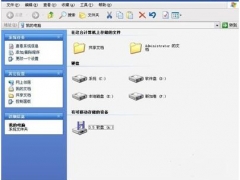
![win10没有本地安全策略怎么办 win10怎么进入本地安全策略[多图]](https://img.jiaochengzhijia.com/uploads/allimg/200427/1P1013a4-0-lp.png@crop@240x180.png)